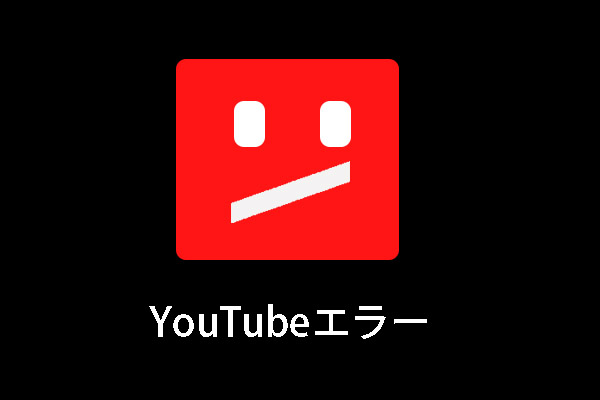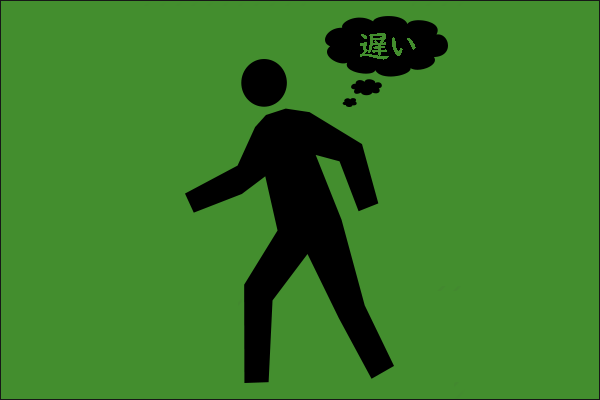一般的に、Raspberry PiでNetflixを動かすことは全くできませんし、YouTubeはフレームが落ちてしまいます。そこで、この記事では、Raspberry PiでのNetflixのストリーミング方法とYouTubeの修正方法をご紹介します。ちなみに、YouTubeの動画をパソコンに保存するには、MiniTool uTube Downloaderを試してみてください。
Raspberry Piは動画の配信をうまく扱えない
Raspberry Pi(ラズベリー・パイ)は、クレジットカードのような大きさの低価格コンピューターです。また、これは小型で高性能なデバイスで、あらゆる年齢層の人々がコンピューティングを探求したり、ScratchやPythonなどの言語でプログラミングを学んだりするのに適しています。これをコンピューターのモニターまたはテレビに接続して、標準的なキーボードとマウスを使用することができます。

しかし、Raspberry Piは動画の配信をうまく処理することができません。最上位機種のRaspberry Pi 4を含め、どのRaspberry Piもこの問題は避けられません。Chromium(Raspberry Pi OSのデフォルト ブラウザ)を起動して、Netflix、HBO Go、Disney+などの有料配信サービスにアクセスしても、コンテンツを保護するために使っているDRM(デジタル著作権管理)ソフトがThe ARM版のブラウザに対応していないため、正常に動作しません。
YouTubeの動画にはDRMの問題はありませんが、解像度に関係なく、全画面表示で動画を再生しようとすると、遅くなったり、コマ落ちしたりします。
Raspberry PiでNetflixをストリーミング&YouTubeを修正する方法
驚いたことに、Ventzという名前の開発者は、Chrome OSのソースコードから専用バージョンのChromiumを実行することで、この2つの問題を解決する方法を提案しました。そのチュートリアルは以下の通りです。
ステップ1:ブラウザのターミナル プロンプトで、以下のコマンドを順に入力します。
curl -fsSL https://pi.vpetkov.net/ -o ventz-media-pi
sh ventz-media-pi
ステップ2:2番目のコマンドを入力すると、「Your Pi is now Ready for all Media」というテキストが表示されます。次に、Raspberry Piを再起動します。
ステップ3:インターネット メニューからChromium (Media Edition)を開きます。
Chromium (Media Edition)を使うと、DRM対応のサービス(Netflix、Spotify、Disney+など)の動画を再生できるようになります。Raspberry Pi 4で、Netflix、HBO Go、Disney+、Amazon Prime Videoを利用している場合、この方法は、Amazon Prime Videoを除くすべてのプラットフォームのストリーミングに有効です。
また、これにより、YouTubeがよりスムーズで、フルスクリーンでも問題なく再生できることがわかります。もちろん、Chromium(Media Edition)を使う必要があります。通常のChromiumを起動した場合、これらの効果は得られません。
Raspberry PiでYouTubeを見る方法
時々、Raspberry PiのChromiumブラウザでYouTube動画を再生しようとしますが、うまくいきません。
一方で、Chromiumブラウザはバージョン45にし、Raspberry PiはクアッドコアのRaspberry Pi 2である必要があります。かつてシングルコアのRPiで動作していたバージョンは23でした。YouTubeが動画のフォーマットを変更したため、動画が動かなくなるかもしれません。
一方、Raspberry Pi 3では、普通のパソコンのブラウザと同じ効果が得られますが、YouTubeの動画を見るのはイマイチです。RPi-youtubeという拡張機能を使えば、omxplayerを介してChromiumでYouTubeの動画を動かすことができ、よりスムーズな視聴が可能になります。
この記事では、Raspberry PiでNetflixをストリーミングする方法と、YouTubeを修正または視聴する方法を紹介しました。お役に立てれば幸いです。